セットアップペイン
セットアップペインで利用できるコマンドの機能について説明します。
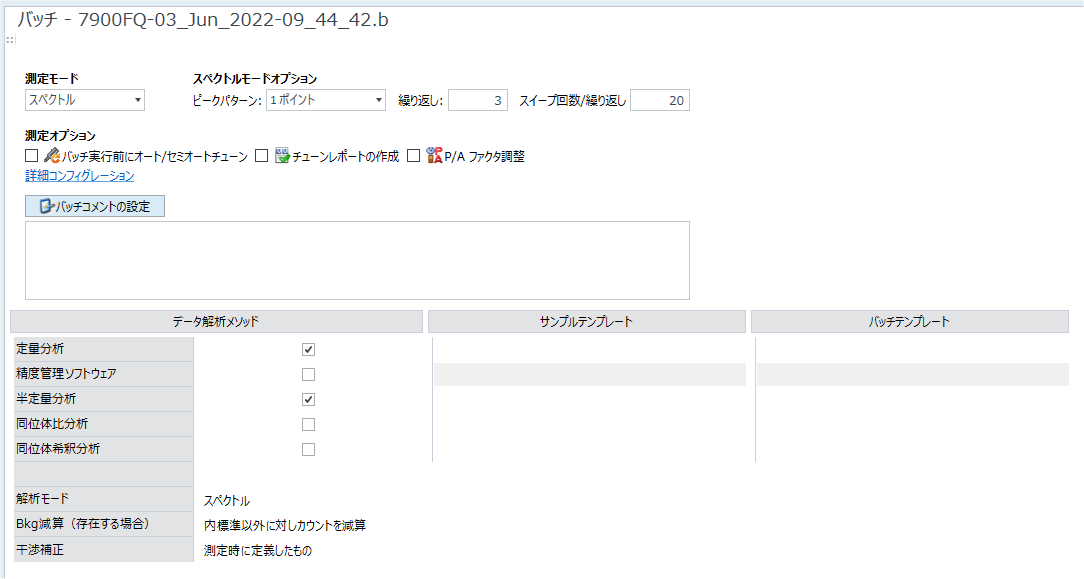
タイトルバー
タイトルバーのボタンとコンテキストメニューの機能は、機器ステータスペインのタイトルバーと同様です。
ツールバー
バッチ測定中時の共通ツールバー
このツールバーは、バッチ測定中に、以下のペインに表示されます。
![]() /
/![]() 現在開いているバッチがキューにある場合のみに表示されます。リストから、以下のボタンを選択できます。
現在開いているバッチがキューにある場合のみに表示されます。リストから、以下のボタンを選択できます。
![]() 現在開いているバッチにサフィックスとして“_#X”を付けてリネームして、キューに追加することができます。たとえば、“test.b”
は、“test_#2.b”として、キューに追加されます。パラメータは元のバッチとと同じです。
現在開いているバッチにサフィックスとして“_#X”を付けてリネームして、キューに追加することができます。たとえば、“test.b”
は、“test_#2.b”として、キューに追加されます。パラメータは元のバッチとと同じです。
![]() 現在開いているバッチを編集できます。このボタンをクリックすると、サンプルリストのすべての
[スキップ] 列のチェックが自動的に解除されます。 また、サンプルリストペイン(シーケンス)に自動的にジャンプして、
現在開いているバッチを編集できます。このボタンをクリックすると、サンプルリストのすべての
[スキップ] 列のチェックが自動的に解除されます。 また、サンプルリストペイン(シーケンス)に自動的にジャンプして、![]() に変わります。バッチの編集が完了し、
に変わります。バッチの編集が完了し、![]() をクリックすると、バッチが保存されて、キューに追加されます。
をクリックすると、バッチが保存されて、キューに追加されます。
![]() このボタンは、現在開いているバッチがキューで測定中の場合に表示されます。このボタンをクリックすると測定中のバッチの編集ができます。バッチを編集すると、
このボタンは、現在開いているバッチがキューで測定中の場合に表示されます。このボタンをクリックすると測定中のバッチの編集ができます。バッチを編集すると、![]() が表示され、キューが一時停止します。編集が完了したら、このボタンをクリックすると、バッチが保存され、バッチの測定を再開します。
が表示され、キューが一時停止します。編集が完了したら、このボタンをクリックすると、バッチが保存され、バッチの測定を再開します。
 バッチの編集をキャンセルして、バッチの測定を再開します。
バッチの編集をキャンセルして、バッチの測定を再開します。
ペインの機能
[測定モード]
分析モードを選択します。
[スペクトル]
スペクトルモードで測定する場合に選択します。このモードでは、マススペクトル(質量数ごとの信号強度のグラフ)を取得します。定性分析、半定量分析、定量分析をする場合は、このモードを選択します。定性分析では、通常、質量数 2 から 260 までの範囲について測定質量数を連続的に変えて測定し、その範囲のマススペクトルを出力します。定量分析では、特定の測定質量数だけについて測定し、その部分のマススペクトルを出力します。
スキャンタイプが [MS/MS] の場合の測定質量数範囲は、Q1は 2~260、Q2は 2~275です。
[TRA]
時間分析モードで測定する場合に選択します。このモードでは、タイムチャート(信号強度の時間変化のグラフ)を取得します。クロマトグラフやレーザーアブレーション装置との接続など、信号強度が時間変化する場合にこのモードを選択します。
TRAモードでは、最長 90,000 秒(25 時間)の測定ができます。
長時間の測定では、データ処理にも時間がかかる場合があるため、次のように設定を変更してください。
- [ツール] タブの [設定] グループから [設定] をクリックします。
[設定] ダイアログボックスが表示されます。
- [オプション] カテゴリにある [選択されているオプション] 横の
 をクリックします。
をクリックします。 - [データ処理] カテゴリにある以下のオプションを設定します。
- [DA なしでデータ採取] にチェックを入れます。
- [サンプル測定後にチャートをテーブル表示] にチェックを入れて、データのフォーマットと種類を選択します。
[ピークプロファイル]
ピーク形状を確認する場合に選択します。チューンモードは 1 つだけ設定できます。
バッチに複数のチューンモードが設定されている状態でこのモードを選択した場合、[チューンモードの設定] ダイアログボックスで追加したダイアログが表示されます。利用するチューンモードを選択して [OK] ボタンをクリックします。
シングルパーティクル分析
シングルパーティクル分析のバッチを開いた場合に表示されます。測定モードの変更はできません。
[スペクトルモードオプション]
スペクトルモードを選択した場合に表示されます。
[ピークパターン]
[Qポール 2 ピークパターン]
測定するポイント数を設定します。
スペクトル測定時には、質量数の±0.5 の範囲を測定します。この測定範囲は 20 個の測定ポイント(1 測定ポイントは質量数 0.05)に分割されており、目的に応じて、測定ポイント数を設定します。
TRAモードの場合は、常に「1 ポイント」に設定されるため、表示されません。
[1 ポイント]
真ん中の測定ポイントだけを測定します。
[3 ポイント]
真ん中とその前後の 3 ポイントを測定します。通常、定量分析ではこのポイント数を選択します。
[6 ポイント]
均等に 6 つのポイントを測定します。通常、定性分析ではこのポイント数を選択します。
[20 ポイント]
すべての測定ポイントを設定します。最も詳細なスペクトルの形状を見たいときに選択します。
[ピークプロファイルモードオプション]
[測定モード] に [ピークプロファイル] を選択した場合に表示されます。測定するモードを選択します。
[Qポール 1 プロファイル] :Qポール 1 のピークプロファイルを測定します。
[Qポール 2 プロファイル] :Qポール 2 のピークプロファイルを測定します。
[MS/MSプロファイル] :MS/MSのピークプロファイルを測定します。
[繰り返し]
繰返し測定をする場合の回数(1~100)を入力します。ただし、TRAモードの場合は、常に「1」に設定されるため、表示されません。
[スイープ回数/繰り返し]
繰返し測定の 1 回あたりのスイープ回数(1~10000 の整数)を設定します。通常、スペクトル分析では「100」に設定します。
放射性同位体分析による年代測定など、高精度な同位体情報(同位対比や同位体希釈分析など)が必要な場合には、「10000」に設定します。
[測定オプション]
[バッチ実行前にオート/セミオートチューン] チェックボックス
チェックを入れると、バッチをキューに入れて実行する前にオートチューンまたはカスタムチューンが自動的に実行されます。スタートアップペインのハードウェア設定の [パフォーマンスレポート] に適用されるバイアル番号の位置(通常は標準設定のバイアル番号)に、チューニング溶液をセットしてください。
[チューンレポートの作成] チェックボックス
チューンレポートを作成する場合にチェックを入れます。
[P/A ファクタ調整] チェックボックス
バッチの実行中に、P/A ファクタを自動調整する場合にチェックを入れます。P/A ファクタの自動調整は、サンプルタイプがCalBlk やCalStd など、検量線カテゴリのものを利用して行われます。つまり、ほとんどの場合、アナログ信号で測定されたCalStd が使われます。また、バッチの始めのCalBlk やCalStd の測定の前に、各チューンモードでP/A 調整の初期設定を行うため時間がかかります。
バッチ測定時の動作の概要
- まず、ハードウエア設定として保存されている現在のP/Aファクタが、初期値にリセットされます。
- CalStdに指定された溶液を測定時に、アナログ信号になる元素があれば、それを使ってP/A調整をします。それ以外の元素は補間されたP/Aファクタが計算されます。
- その後、CalStd溶液で、先程と同じ元素がアナログになっても、その元素に対しては何もしません。先程と異なる元素がアナログ信号になった場合は、その元素を使ってP/Aファクタが調整されます。
- バッチの中で更新されたP/Aファクタは、ハードウエア設定として保存され、他のバッチの測定に使用できます。
[詳細コンフィグレーション] リンク
このリンクをクリックすると、[バッチ測定の設定] ダイアログボックスが表示され、バッチ測定の詳細設定ができます。
[バッチコメントの設定]
[バッチコメントの設定] をクリックすると、バッチコメント編集モードになり、コメントを編集できます。テキストボックスからフォーカスを移動すると、編集モードは解除されます。
[データ解析メソッド] テーブル
[データ解析メソッド] テーブルをご覧ください。
[サンプルテンプレート/バッチテンプレート] テーブル
[サンプル/ バッチテンプレート] テーブルをご覧ください。
この画面を開くには
- タスクナビゲーターの [測定] グループから [セットアップ] をクリックします。